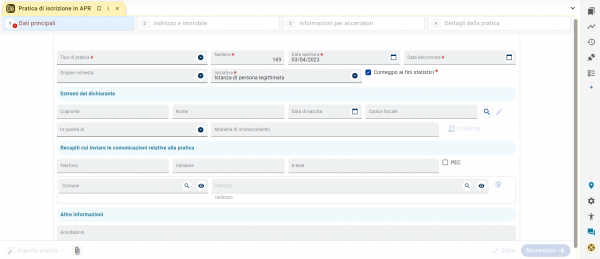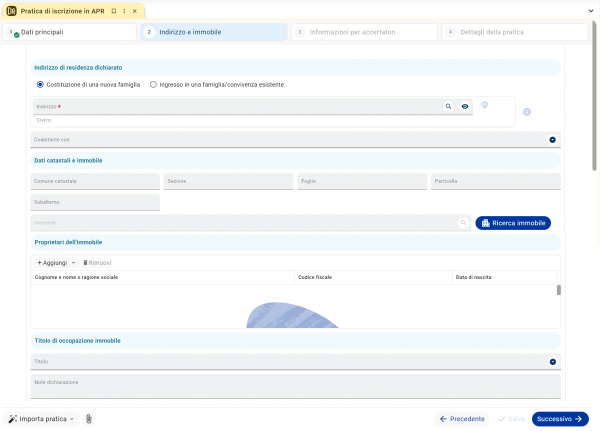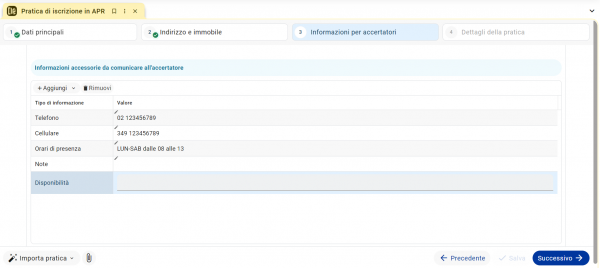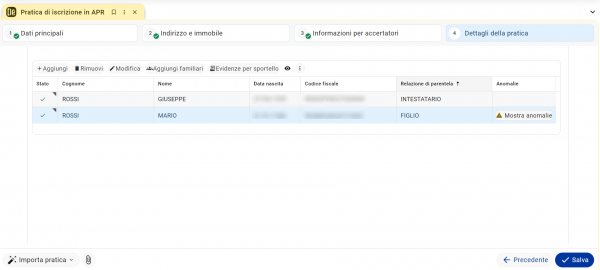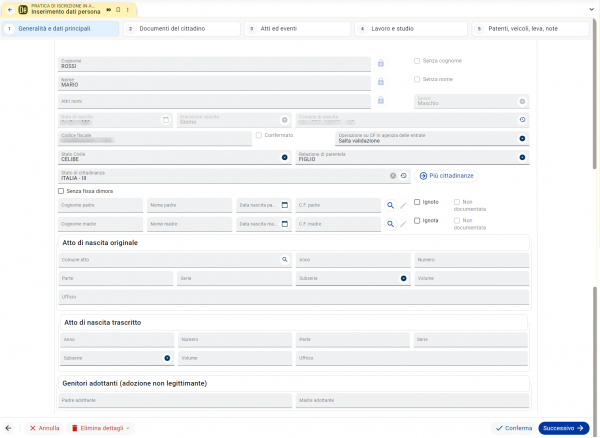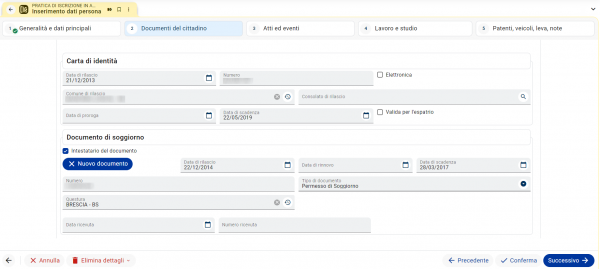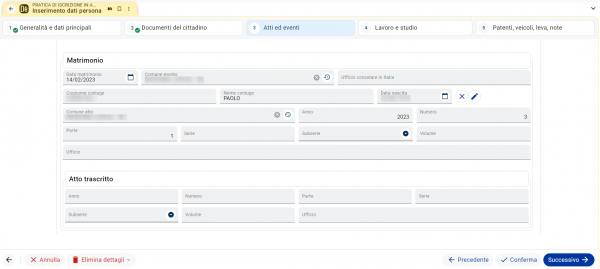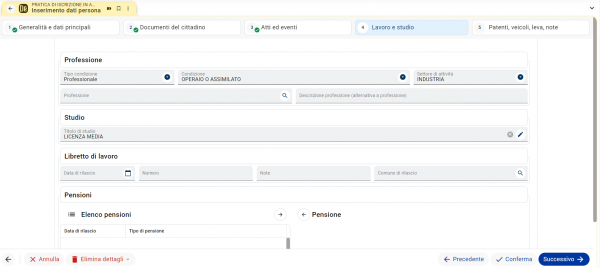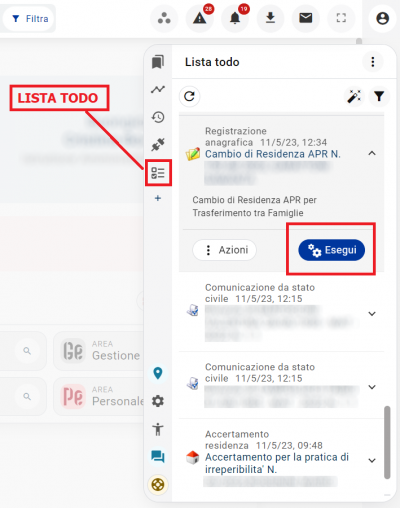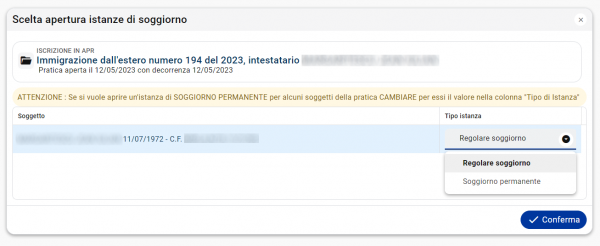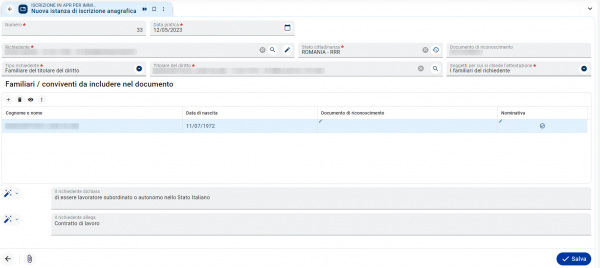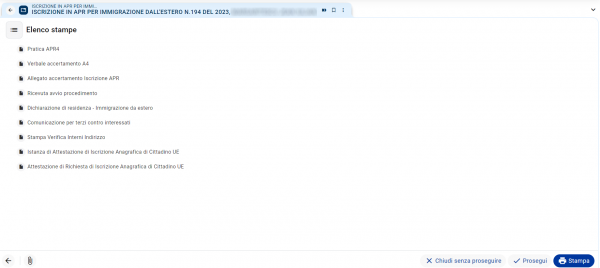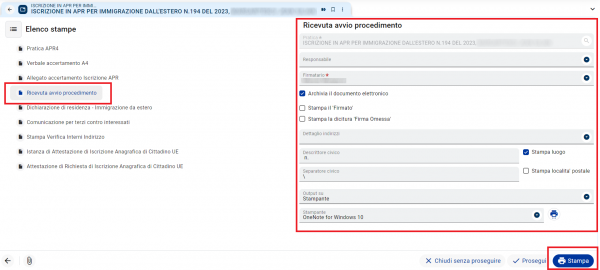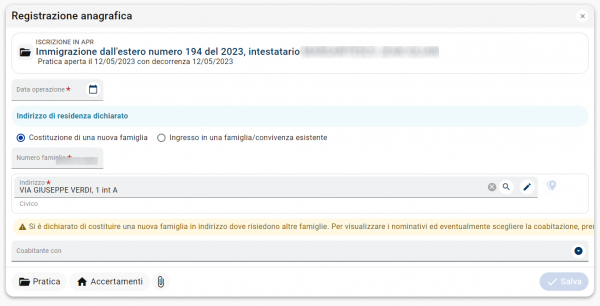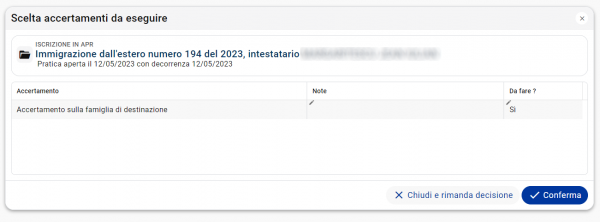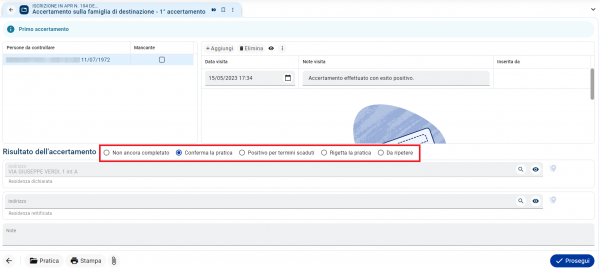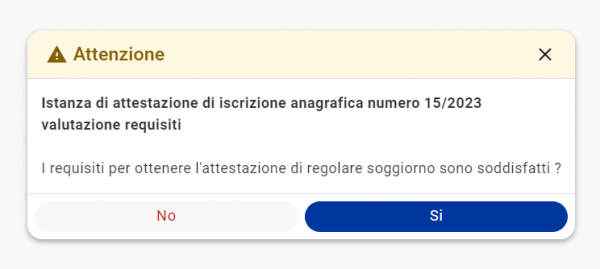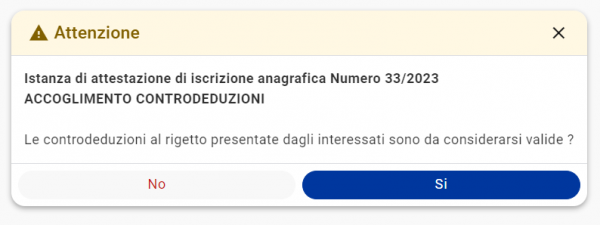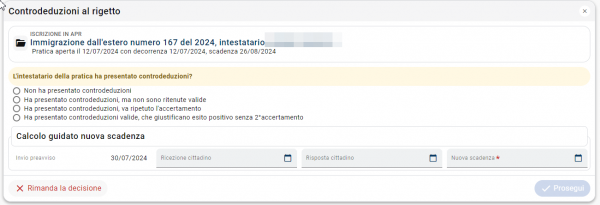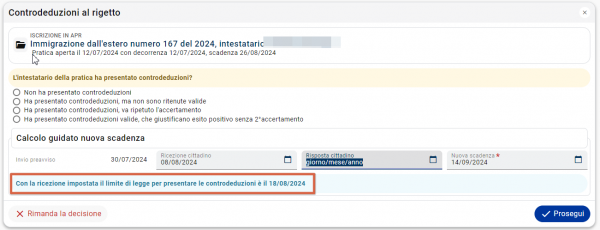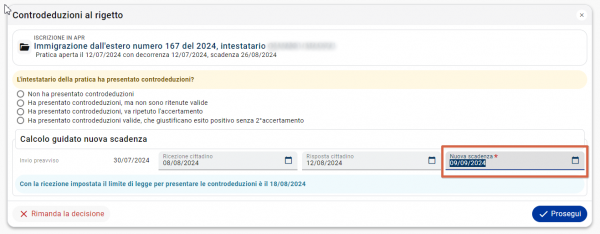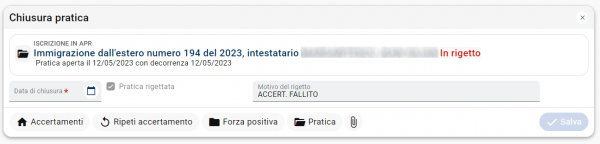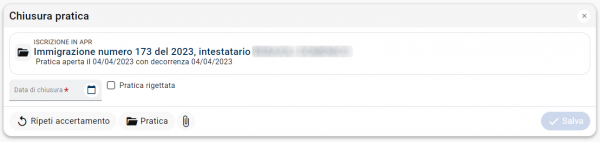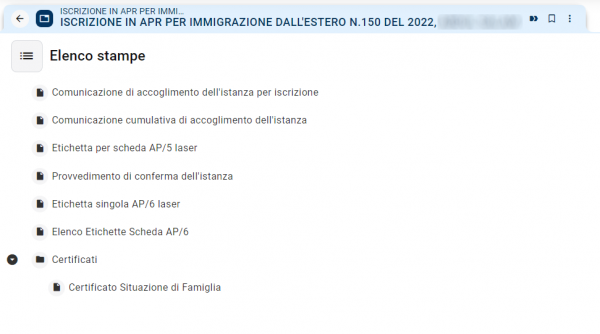Pratiche di Iscrizione in APR: differenze tra le versioni
| Riga 233: | Riga 233: | ||
Rispondendo '''NO''', verrà data la possibilità di stampare una comunicazione di preavviso di rigetto dell’istanza se entro 10 giorni non vengono presentate ulteriori controdeduzioni. | Rispondendo '''NO''', verrà data la possibilità di stampare una comunicazione di preavviso di rigetto dell’istanza se entro 10 giorni non vengono presentate ulteriori controdeduzioni. | ||
====Preavviso di rigetto (art. 10 bis L. 241 /1990)==== | |||
<!--Per cui l'attività successiva proporrà la seguente domanda: | <!--Per cui l'attività successiva proporrà la seguente domanda: | ||
| Riga 242: | Riga 242: | ||
--> | --> | ||
L'iter prevede l'esecuzione delle seguenti attività: | |||
#'''Stampa preavviso di rigetto''': stampare l'eventuale comunicazione | #'''Stampa preavviso di rigetto''': stampare l'eventuale comunicazione; | ||
#'''Attesa di eventuali controdeduzioni al rigetto''': nella maschera indicare se l'intestatario della pratica ha presentato controdeduzioni e l'eventuale azione successiva. | #'''Attesa di eventuali controdeduzioni al rigetto''': nella maschera indicare se l'intestatario della pratica ha presentato controdeduzioni e l'eventuale azione successiva, scegliendo una delle opzioni proposte. | ||
[[File:ANAWEB 0752.png|600px|centro|alt=Pratiche di iscrizione in APR]] | [[File:ANAWEB 0752.png|600px|centro|alt=Pratiche di iscrizione in APR]] | ||
Versione delle 15:24, 19 set 2024
| Pagina principale | Demografici |
Introduzione
Le pratiche di Iscrizione permettono di iscrivere uno o più cittadini all'Anagrafe del proprio Comune.
Per poter eseguire la suddetta procedura, accedere al menù Anagrafe della Popolazione -> Gestione popolazione -> Pratiche migratorie -> APR -> Iscrizione -> Nuova pratica d'iscrizione in APR.
Iscrizioni in APR
Le pratiche di iscrizione differiscono, sia nella compilazione sia nell'iter operativo, per il Tipo di pratica: ogni tipologia identifica una caratteristica specifica della movimentazione migratoria che ne motiva l'iscrizione in APR, e sono così suddivise:
- Immigrazione: permette di registrare le iscrizioni di un individuo o di una famiglia, con provenienza da un altro comune italiano;
- Immigrazione dall’estero (per stranieri): permette di registrare le iscrizioni di un individuo o di una famiglia (solo per soggetti stranieri) provenienti dall’estero;
- Rimpatrio da questa aire: permette di registrare le iscrizioni di un individuo o di una famiglia per rimpatrio dall’AIRE di questo comune;
- Rimpatrio da altra aire: permette di registrare le iscrizioni di un individuo o di una famiglia per rimpatrio dall’AIRE di un altro comune;
- Ricomparsa da questo comune: permette di registrare le iscrizioni di un individuo o di una famiglia per ricomparsa (possono "ricomparire" solo i soggetti precedentemente dichiarati irreperibili);
- Ricomparsa da un altro comune: permette di registrare le iscrizioni di un individuo o di una famiglia per ricomparsa, quando questi sono stati precedentemente dichiarati irreperibili da un altro comune;
- Esistenza: permette di registrare le iscrizioni a seguito di dichiarazione di esistenza in vita di un cittadino mai iscritto nell'anagrafe di nessun comune italiano;
- Altri motivi senza cancellazione: permette di registrare le iscrizioni di un individuo o di una famiglia in anagrafe per "altri motivi" (motivo generico), senza indicare il comune di cancellazione;
- Altri motivi con cancellazione in altro comune: permette di registrare le iscrizioni di un individuo o di una famiglia in anagrafe per "altri motivi" (motivo generico), indicando il comune di cancellazione/provenienza;
- Re-Iscrizione per Esito Negativo di Iscrizione in Altro Comune: permette di re-iscrivere un cittadino precedentemente cancellato per emigrazione in altro Comune, ma per il quale il Comune di destinazione ha comunicato il rigetto della pratica di iscrizione.
Come esempio di una pratica di iscrizione viene ora mostrato l'iter operativo per una pratica di immigrazione.
Apertura di una pratica
Come per altre maschere, anche la pratica di iscrizione APR segue la modalità di compilazione tramite wizard, ovvero seguendo gli step riportati in alto nella maschera, in modo da essere guidati nell'inserimento di tutti i dati. E' possibile spostarsi tra i vari step mediante i pulsanti posti in basso nella schermata (![]() o
o ![]() ) o anche cliccando direttamente sulle voci in intestazione.
) o anche cliccando direttamente sulle voci in intestazione.
Dati principali
E' richiesta la compilazione dei dati di testata della pratica, ovvero quelli che sono comuni a tutte le persone coinvolte nella pratica.
In particolare:
- Tipo di pratica: si tratta della tipologia di movimentazione migratoria, illustrata in precedenza.
- Numero: è presentato in automatico, ma può essere modificato (nel caso, prestare attenzione alla numerazione progressiva).
- Data apertura: è presentata in automatico la data odierna ma è possibile modificarla. In caso esista già una pratica con data superiore alla data inserita, ma con numero inferiore, viene visualizzato un messaggio di conferma.
- Data decorrenza: si inserisce la data dalla quale i dati avranno validità. Il doppio click sul campo espone la data odierna.
- Origine richiesta: indicare la modalità con cui si è ricevuta la richiesta di apertura pratica.
- Iniziativa: è necessaria l’indicazione di chi ha proposto l’iscrizione, scegliendo tra "Istanza di persona legittimata" (la maschera gestirà i dati del dichiarante) oppure "Ufficio" (non verrà richiesto alcun dato del dichiarante).
- Conteggio ai fini statistici: le movimentazioni registrate con la pratica verranno conteggiate ai fini statistici per Istat solo se il flag è attivo.
- Estremi del dichiarante: inserire i dati del dichiarante (Codice Fiscale oppure Cognome, Nome e data di Nascita) e ricercarlo con il pulsante
 . Il soggetto verrà cercato in ANPR e/o in locale, collegando se necessario queste posizioni (es. Soggetti Storici o posizioni di Indice Generale). È possibile con un doppio click sul campo "Modalità di riconoscimento" inserire in automatico il documento di riconoscimento associato all'anagrafica, se disponibile.
. Il soggetto verrà cercato in ANPR e/o in locale, collegando se necessario queste posizioni (es. Soggetti Storici o posizioni di Indice Generale). È possibile con un doppio click sul campo "Modalità di riconoscimento" inserire in automatico il documento di riconoscimento associato all'anagrafica, se disponibile. - Recapiti cui inviare le comunicazioni relative alla pratica: questi dati sono opzionali. Se inseriti verranno riportati nella stampa della Dichiarazione di Residenza.
- Altre informazioni: inserire qui eventuali indicazioni o dati supplementari riguardo la persona o la pratica.
Indirizzo e immobile
E' richiesta la compilazione dei dati relativi all'indirizzo di destinazione e all'immobile.
In particolare:
- Indirizzo di residenza dichiarato: scegliere tra le seguenti casistiche:
- "Costituzione di una nuova famiglia": inserire l'indirizzo di destinazione (completo anche di numero civico) e avviare la ricerca nella banca dati del Territorio; in caso all'indirizzo selezionato siano già residenti altre famiglie, è possibile indicare nel campo Coabitante con la famiglia in coabitazione.
- "Ingresso in una famiglia/convivenza esistente": cliccare sul tasto
 per effettuare la ricerca dell'intestatario della famiglia di destinazione o l'ente di convivenza.
per effettuare la ricerca dell'intestatario della famiglia di destinazione o l'ente di convivenza. - "Ingresso nella famiglia coinvolta nella pratica": ricercare per numero di pratica migratoria di riferimento oppure per cognome e nome dell'intestatario della pratica a cui il nominativo va collegato (è possibile collegare solo a pratiche per le quali non è stata effettuata l'attività di iscrizione preliminare).
- Dati catastali e immobile: riportare i dati catastali ed effettuare la ricerca nella base dati tramite il pulsante "Ricerca immobile".
- Proprietari dell'immobile: indicare il/i proprietario/i dell'immobile cliccando sul pulsante "Aggiungi" e selezionando il dichiarante o altri soggetti/enti (Persona fisica o giuridica).
- Titolo di occupazione immobile: indicare a quale titolo viene occupato l'immobile.
Informazioni per accertatori
Si tratta di informazioni accessorie, che possono essere utili agli accertatori. E' possibile inserire tramite il tasto "Aggiungi" eventuali contatti o note aggiuntive (telefono, cellulare, nominativo sul campanello, orari di presenza, ...). L'elenco di tali voci è configurabile in base alle esigenze.
Dettagli della pratica
In questa sezione sarà necessario inserire i soggetti coinvolti nella pratica migratoria. Sopra alla griglia sono presenti i pulsanti che permettono di gestire l'elenco delle persone interessate, in particolare:
- il pulsante Aggiungi permette di inserire come soggetto coinvolto nella pratica il dichiarante indicato nella prima scheda della pratica; oppure è possibile inserire anche altre persone (in questo caso si apre la maschera di ricerca per poter selezionare la persona);
- il pulsante Rimuovi permette di eliminare un soggetto precedentemente inserito;
- il pulsante Modifica permette di accedere al dettaglio del singolo soggetto per consultare o modificarne i dati;
- nel caso in cui sia stata aggiunta una persona appartenente ad un nucleo familiare, è possibile aggiungerne tutti gli altri componenti selezionando la riga della persona e cliccando sul pulsante Aggiungi familiari.
In seguito all'inserimento di un nominativo (o anche entrando in modifica di un soggetto presente in griglia) si accede alla maschera di dettaglio del soggetto.
I dati qui presenti possono anche essere in parte precompilati (ad esempio in caso si sia selezionato un soggetto con una posizione storica, cioè ha avuto un periodo di residenza nell'APR del comune), per cui è necessario verificare la correttezza dei dati presi dagli archivi ed eventualmente procedere con l'integrazione o rettifica.
In questa fase i dati obbligatori da inserire sono: Cognome e nome, data e luogo di nascita, sesso, stato civile, cittadinanza e relazione di parentela, altrimenti il dettaglio non è salvabile. Altri dati, come atto di nascita, professione, dati di matrimonio, C.I, ecc. potranno invece essere compilati anche in un secondo momento.
I dati della persona sono raggruppati nelle seguenti schede:
- Generalità e dati principali: è possibile inserire qui le generalità del cittadino, in particolare si menziona:
- Cognome, Nome e Altri nomi: per questi campi si ha la possibilità di sbloccare la forzatura in maiuscolo con il pulsante posto accanto a ciascun campo;
- Precisione nascita: in automatico viene proposto "Giorno", oppure è possibile scegliere "Mese" o "Anno" (per cui nelle stampe di certificati o statistiche il campo della data di nascita apparirà ad esempio --/04/1990 o --/--/1990);
- Codice Fiscale: verrà calcolato in automatico una volta impostati i dati precedenti (oppure con il doppio click sul campo viene calcolato); è comunque possibile inserirlo manualmente;
- Cittadinanza: in caso di più di una cittadinanza cliccare il tasto "Più cittadinanze" per visualizzare la griglia dove andare ad inserirle in elenco;
- Relazione di parentela: deve essere impostata la relazione di parentela rispetto all'Intestatario della Famiglia (IS); non possono esistere Famiglie prive di IS, pertanto se l'iscrizione genera una nuova famiglia, un soggetto coinvolto nella pratica dovrà essere impostato come IS;
- Atto di nascita: nel caso in cui l'anagrafica del soggetto sia collegata ad un atto di Stato Civile, questi dati risulteranno già precompilati; i campi dell'atto trascritto saranno da popolare solo se la trascrizione è avvenuta in questo comune;
- Documenti del cittadino: compilare i dati della Carta di identità ed eventuale Documento di soggiorno (per i soggetti stranieri comunitari già in possesso dell'attestazione di soggiorno);
- Atti ed eventi: nel caso in cui l'anagrafica del soggetto sia collegata ad un atto di Stato civile, questa maschera sarà già compilata con i dati provenienti da quest'ultimo (dati di matrimonio, vedovanza, convivenza di fatto, divorzio, etc.);
- Lavoro e studio: è possibile inserire i dati relativi a professione, titolo di studio, libretto di lavoro o pensione; la lista dei valori per ciascuno dei precedenti titoli può essere configurata accedendo alle relative voci nel menù Anagrafe della Popolazione -> Gestione popolazione -> Tabelle
- Patenti, veicoli, leva, note: su indicazione della Motorizzazione Civile, per i soggetti in possesso di patente e/o veicoli sarà sufficiente attivare il flag del possesso, senza doverne indicare i dati.
Salvataggio della pratica
Una volta completati tutti i dati della pratica, compresi i dettagli, sarà possibile salvare l'inserimento della pratica premendo il tasto ![]() .
.
In caso i controlli svolti dal sistema evidenzino incongruenze nei dati o problematiche di qualche tipo, verranno visualizzati nella schermata (gli avvisi gialli non sono bloccanti per cui si può proseguire, mentre quelli rossi sono errori bloccanti che non permettono l'avanzamento della pratica).
A questo punto comparirà la notifica di apertura pratica avvenuta con successo e il workflow procederà in automatico con l'iter della pratica, visualizzando le schermate successive, illustrate nei prossimi paragrafi.
|
ATTENZIONE Una volta salvata la pratica non sarà più possibile applicare modifiche ad una parte dei dati ivi contenuti (es: numero, data decorrenza, soggetti coinvolti). In caso si rilevino errori dopo il salvataggio della pratica, la stessa deve essere annullata per poi generarne una nuova con i parametri corretti. |
Iter della pratica
In base alla configurazione del workflow, in seguito all'apertura della pratica migratoria verranno proposte in automatico le schermate per la gestione della pratica.
E' possibile comunque accedervi in ogni momento, cercando la pratica nella Lista todo sulla Sidebar a destra dello schermo, come nell'immagine seguente:
Nella parte superiore del widget sono presenti anche i pulsanti per filtrare la lista e facilitare la ricerca per contesti o ulteriori filtri di ricerca avanzata.
Una volta individuata l'attività relativa alla pratica da lavorare, cliccando sul pulsante "Esegui" viene visualizzata la maschera per gestire l'attività.
Verranno qui di seguito illustrate le principali attività che dovranno essere svolte per la gestione di una pratica di iscrizione in APR.
Apertura di un’istanza di regolare soggiorno o di soggiorno permanente
Nel caso si stia iscrivendo uno straniero appartenente all'UE, non ancora in possesso dell'attestazione, verrà proposto il seguente messaggio:
- scegliendo SI viene avviata la procedura di apertura di un’istanza di regolare soggiorno o di soggiorno permanente;
- scegliendo NO l'iter della pratica prosegue.
Nel caso si intenda procedere con l'apertura dell'istanza, una volta premuto "SI" verrà chiesto di indicare per ogni soggetto della pratica se l’istanza è di "Regolare soggiorno" o di "Soggiorno permanente".
A questo punto si aprirà la schermata di inserimento dell'istanza, in cui servirà compilare i seguenti dati (alcuni dei quali già importati dalla pratica migratoria):
- Data della pratica: il campo è modificabile;
- Numero della pratica: proposto in automatico in base ai parametri e comunque modificabile;
- Cognome, nome, cittadinanza e documento di riconoscimento del richiedente;
- Tipo richiedente: specificare se il richiedente avanza l'istanza in qualità di titolare del diritto o familiare del titolare del diritto (in questo caso è necessario inserire anche il nominativo del titolare) o responsabile di convivenza;
- Eventuali familiari/conviventi da includere nel documento (escluso il titolare): per ogni familiare specificare il documento di riconoscimento e spuntare la colonna "Nominativa" se si vuole un’attestazione nominativa per il familiare selezionato;
- Il Richiedente Dichiara: il testo è editabile manualmente, tuttavia premendo il tasto situato a lato del campo stesso viene data la possibilità di inserire alcune formule standard (per lavoratori, studenti, etc.);
- Il Richiedente Allega: il testo è editabile manualmente, tuttavia premendo il tasto situato a lato del campo stesso viene data la possibilità di inserire le descrizioni di allegati standard (contratto di lavoro, certificato scolastico, etc.).
Se si vogliono inserire documenti collegati alla pratica premere il tasto ![]() per accedere agli allegati.
per accedere agli allegati.
Al termine dell’inserimento dei dati della maschera premere il tasto ![]() per completare l’apertura dell’istanza.
per completare l’apertura dell’istanza.
Stampe di apertura pratiche di iscrizione
L'attività visualizzata nell'immagine propone le stampe possibili in seguito all'apertura di una pratica migratoria di iscrizione in APR, in particolare:
- il Modulo APR4
- il Verbale accertamento A4
- la Ricevuta di avvio procedimento
- la Comunicazione per terzi contro interessati
Inoltre, nel caso sia stata aperta di un’istanza di regolare soggiorno, compariranno anche:
- l'Istanza di Attestazione di Iscrizione Anagrafica di Cittadino UE
- l'Attestazione di Richiesta di Iscrizione Anagrafica di Cittadino UE
Nel caso sia stata aperta di un’istanza di soggiorno permanente, compariranno anche:
- la Richiesta di Attestazione di Soggiorno Permanente di Cittadino UE
- l'Attestazione di richiesta di Soggiorno Permanente di Cittadino UE
La stampa del verbale di accertamento è consegnata all'ufficio di Polizia Municipale o stampata direttamente da loro. In base al nuovo regolamento anagrafico stabilito dall’art. 5 del DL 9 febbraio 2012, n. 5, entro 45 giorni dalla dichiarazione deve essere effettuata una verifica della presenza dei nominativi nella via indicata sull’APR4.
Per ciascuna delle stampe che si intende effettuare, procedere secondo i seguenti passaggi:
- selezionare la stampa sulla sinistra
- compilare i parametri di stampa nella parte di destra, comprese eventuali opzioni (come ad esempio "Archivia documento elettronico" per archiviare il documento tra gli allegati)
- cliccare sul pulsante
Verrà creata la stampa, accessibile dalle notifiche nella NavBar in alto. Se archiviato come elettronico, il documento sarà accessibile tra gli allegati, per potere eventualmente anche essere protocollato.
Una volta completate le stampe che si intende effettuare, cliccare sul pulsante Prosegui per avanzare alla fase successiva dell'iter del workflow.
Iscrizione preliminare
Il completamento dell'attività di iscrizione preliminare provvederà a modificare la residenza dei soggetti interessati nella pratica sia in locale che su ANPR. Pertanto, superata questa fase, anche sull'Anagrafe Nazionale della Popolazione Residente verrà riportato l'indirizzo di residenza del comune iscrivente e questo sarà certificabile anche a livello nazionale.
Inserire la data dell'operazione (è possibile inserire la data odierna facendo doppio click sul campo) e confermare con l'apposito tasto.
Scelta accertamento
La procedura presenta la maschera per la scelta dell’accertamento da effettuare, come da figura sottostante:
In questa fase sarà necessario indicare se procedere o meno con l'accertamento e poi premere Conferma.
I valori di default proposti da questa maschera possono essere configurati accedendo al menù Anagrafe della Popolazione -> Parametri -> Pratiche -> Default per gli accertamenti.
Gestione dell'accertamento
In questa fase è necessario compilare l'esito dell'accertamento effettuato.
E' necessario aggiungere la riga relativa alla visita nella griglia, indicando data ed eventuali note sull'accertamento.
Sotto alla griglia invece compaiono le scelte possibili per indicare l'esito dell'accertamento, di cui vengono qui di seguito esplicate le varie casistiche possibili:
- Accertamento non ancora completato: gli accertamenti che vengono svolti potrebbero avere situazioni particolari per cui si può intendere come "svolto, ma non completo" (ad esempio, l'accertatore si è recato all'indirizzo indicato, ma non ha trovato nessuno che rispondesse). In questo caso occorre attivare la relativa scelta "Non ancora completato" e si suggerisce di integrare, nell'apposito spazio dedicato, le note della visita. Proseguire poi con il tasto Prosegui.
- Accertamento totalmente positivo: in caso l'accertamento confermi interamente quanto dichiarato nella pratica migratoria sarà sufficiente attivare la relativa scelta "Conferma la pratica" e fare avanzare la pratica con il tasto Prosegui.
- Accertamento positivo per termini scaduti: nel caso trascorrano oltre i 45 giorni previsti tra la data di Apertura della Pratica e il completamento dell'Accertamento, anche se questo fosse parziale o negativo, sarà da considerarsi positivo per termini scaduti. In questo caso occorrerà selezionare la voce relativa "Positivo per termini scaduti" per poi avanzare la pratica con il tasto Prosegui.
- L'accertamento rigetta la pratica: in caso l'accertamento non risponda a quanto dichiarato nella pratica si procederà a registrarlo negativamente, selezionando la voce "Rigetta la pratica", per poi avanzare la pratica con il tasto Prosegui. In questo caso la pratica continuerà il suo iter annullando la movimentazione. In caso di rigetto, il programma presenterà in automatico un menù di stampa con Comunicazione di rigetto dell’istanza, con possibilità da parte dell'intestatario di fare ricorso presso la Prefettura competente di zona entro 30 giorni dalla notifica della stessa.
- Accertamento da ripetere: l'accertamento è stato svolto ma deve essere ripetuto, per cui si seleziona la voce "Da ripetere" e si avanza la pratica con il tasto Prosegui.
Casi particolari:
- Residenza diversa: quando l'esito dell'accertamento svolto indica di aver trovato le persone coinvolte come da dichiarazione resa, ma ad un indirizzo leggermente diverso da quanto dichiarato, è possibile fare avanzare la pratica migratoria integrando nell'apposito spazio "Residenza rettificata" l'indirizzo corretto. In questo modo la pratica continuerà ad avanzare e correggerà l'indirizzo di residenza.
- Rilevate solo una parte delle persone coinvolte: quando l'accertamento eseguito rileva solo una parte delle persone indicate, è possibile fare avanzare la pratica in maniera ordinaria solo per i soggetti reperiti, andando a marcare il flag "Mancante" ai soli soggetti non reperiti.
In caso di rigetto, il programma presenterà in automatico un menù di stampa con Comunicazione di rigetto dell’istanza, con possibilità da parte dell’intestatario di ricorso presso la prefettura competente di zona entro 30 giorni dalla notifica della stessa.
Se l’accertamento è positivo proseguire con l'attività di completamento pratica.
Valutazione dei requisiti dell'istanza di attestazione di iscrizione anagrafica
Per i cittadini comunitari l'iter a questo punto prevede la valutazione dei requisiti per il regolare soggiorno. Comparirà quindi la maschera seguente:
Rispondendo SI l'attività viene completata e l'iter prosegue con l'attività successiva.
Rispondendo NO viene data la possibilità di stampare il preavviso di rigetto dell'attestazione. In questo caso la pratica resta ancora nella lista delle attività in attesa di eventuali controdeduzioni al rigetto per accertamento fallito. Per cui l'attività successiva proporrà la seguente domanda:
Rispondendo SI l'attività viene chiusa con successo.
Rispondendo NO, verrà data la possibilità di stampare una comunicazione di preavviso di rigetto dell’istanza se entro 10 giorni non vengono presentate ulteriori controdeduzioni.
Preavviso di rigetto (art. 10 bis L. 241 /1990)
L'iter prevede l'esecuzione delle seguenti attività:
- Stampa preavviso di rigetto: stampare l'eventuale comunicazione;
- Attesa di eventuali controdeduzioni al rigetto: nella maschera indicare se l'intestatario della pratica ha presentato controdeduzioni e l'eventuale azione successiva, scegliendo una delle opzioni proposte.
Nella sezione denominata "Calcolo guidato nuova scadenza" sono presenti quattro campi data; nello specifico:
- Invio preavviso: riporta la data, non modificabile, di quando è stata eseguita la stampa del preavviso di rigetto o la data di completamento dell’azione di preavviso di rigetto (in caso non si esegua la stampa);
- Ricezione cittadino: indicare la data di ricezione della comunicazione di preavviso di rigetto da parte del cittadino. Sulla base della data qui riportata viene visualizzata un avviso che mostra la data limite per la presentazione delle controdeduzioni;
- Risposta cittadino: compilare con la data di risposta del cittadino;
- Nuova scadenza: sulla base dalle data di risposta del cittadino e comunque entro il limite massimo previsto, verrà ricalcolata e proposta la nuova data di scadenza della pratica.
Nel caso in cui l’intestatario non abbia presentato nessuna controdeduzione, la pratica verrà rigettata e, dopo averla selezionata dalla lista delle attività, si presenterà una maschera come la seguente, dove l’operatore imposterà la data di chiusura:
Il programma presenterà un menù di stampa delle comunicazioni relative al rigetto dell'istanza di attestazione.
Chiusura della pratica
Accedendo dalla lista Todo all'attività di "Chiusura pratica", la maschera apparirà come segue:
Inserire la data di chiusura e poi premere il tasto ![]() per salvare la pratica.
per salvare la pratica.
Se il salvataggio viene completato con il flag "Pratica rigettata" attiva, la pratica viene chiusa come Annullata.
Tra le notifiche apparirà la conferma di avvenuta chiusura della pratica con successo e l'iscrizione definitiva in anagrafe per gli individui presenti nella pratica.
Verranno quindi proposte le stampe di chiusura pratica.
Una volta completate le stampe che si intende effettuare, cliccare sul pulsante Prosegui per concludere l'iter della pratica.